Win10에서 OneDrive 파일 저장소를 활성화하는 방법
- WBOYWBOYWBOYWBOYWBOYWBOYWBOYWBOYWBOYWBOYWBOYWBOYWB앞으로
- 2024-04-17 21:13:16958검색
Win10에서 OneDrive 파일 저장 기능을 활성화하는 데 따른 어려움 일부 Win10 사용자의 경우 OneDrive 파일 저장 기능을 활성화하는 것이 문제가 되는 경우가 많습니다. 이 문서에서는 이 문제를 해결하고 Win10에서 OneDrive 파일 저장소를 활성화하는 간단한 단계를 자세히 소개하는 것을 목표로 합니다. PHP 편집자 Yuzai는 다음 단계가 설정 프로세스를 쉽게 완료하는 데 도움이 될 것임을 상기시켜 드립니다. 단계를 알아보려면 계속 읽어보세요.
1. "Win+R"을 누르면 실행 창이 열리고 "gpedit.msc"를 입력한 후 Enter를 눌러 엽니다.
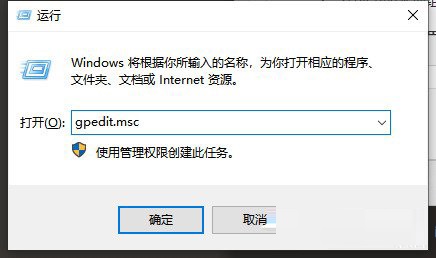
2. 그룹 정책 편집기에 들어간 후 왼쪽 열의 "컴퓨터 구성 - 관리 템플릿 - Windows 구성 요소 - OneDrive 프로젝트"를 클릭한 후 오른쪽 스토어에서 "파일에 OneDrive 사용 금지"를 두 번 찾습니다. 열려면 클릭하세요.
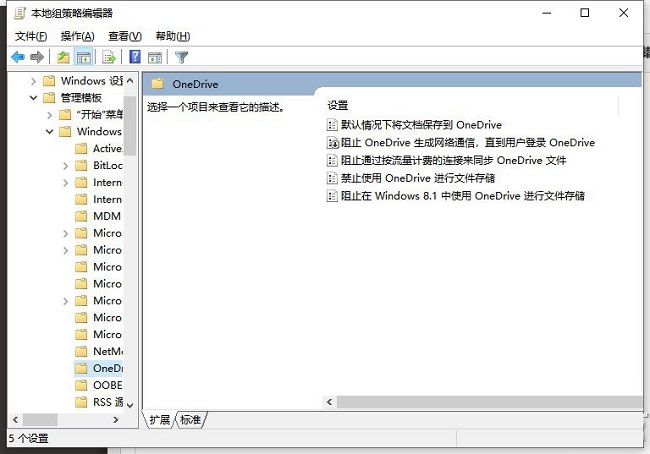
3. 마지막으로 열리는 창 인터페이스에서 왼쪽 상단에 있는 "활성화됨"을 선택하세요.
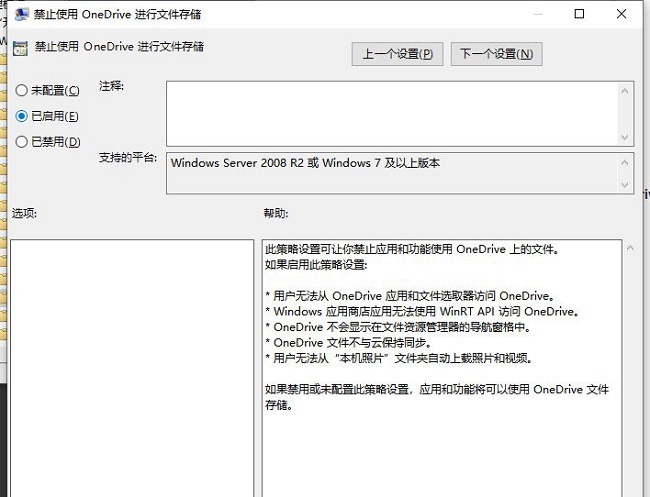
위 내용은 Win10에서 OneDrive 파일 저장소를 활성화하는 방법의 상세 내용입니다. 자세한 내용은 PHP 중국어 웹사이트의 기타 관련 기사를 참조하세요!
성명:
이 기사는 dafanshu.com에서 복제됩니다. 침해가 있는 경우 admin@php.cn으로 문의하시기 바랍니다. 삭제
이전 기사:Win11에서 대역폭 트래픽을 제한하는 방법다음 기사:Win11에서 대역폭 트래픽을 제한하는 방법

